A
vevő adatbázis export
funkcióval kiexportált, majd módosított CSV állományt az adminisztrációs felület "Vevők" / "Vevő adatbázis import"
menüjében tudjuk visszaimportálni a webáruházba.
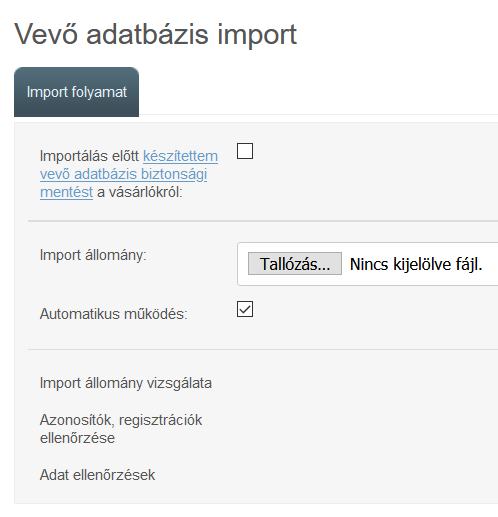
Miután elfogadtuk az importálás feltételét és kitallóztuk számítógépünkről
az importálandó állományt, a 'folytatás' gombra kattintva tudunk egy-egy lépést tenni a feldolgozásban.
A rendszer először több lépésben ellenőrzi a feltöltött állomány formátumát és adatait,
majd - a vásárlók számától függően - egy vagy több lépésben végzi el az importálást.
A Viltor rendszerben a vásárlók regisztrált, illetve nem regisztrált
státusszal rendelkezhetnek.
- Amikor valaki nem regisztrál és úgy vásárol a webáruházban, akkor automatikusan
létrejön egy új vevő a törzsben (és ez az új vásárló összekapcsolódik az aktuális rendelésével).
- Ha ezután ugyanaz a személy ugyanazokkal az adatokkal megint vásárol
valamit regisztráció nélkül, akkor a törzsben ismét létrejön egy új vásárló (az új rendeléséhez).
- De előfordulhat az is, hogy ezután a vásárlónak annyira megtetszik az áruház,
hogy regisztrál és ekkor egy újabb bejegyzés készül számára a vevő törzsben - ezúttal viszont ez már
a regisztrációs bejegyzés, amelyhez több későbbi rendelés is kapcsolódhat.
Vagyis egy bizonyos vásárlónak több nem regisztrált sora és akár ezek mellett
maximum egy regisztrált sora is lehet az adatbázisban.
Figyelem! A vevő adatbázis import egyszerre nagy mennyiségű és fontos
adatokat módosít. Ezért
- Mindig legyen egy olyan teljes vevő adatbázis exportunk,
amit nem módosítottunk, így probléma esetén visszaolvashatjuk.
- A CSV állomány módosítása közben mindig figyeljünk a kényesebb adatokra. Pl. a telefonszám kezdődhet 0-val (06..), de a 0 számot a táblázatkezelő rossz beállítás esetén lehagyhatja.
Ezt Libre Office esetén úgy orvosolhatjuk, ha az adott oszlopokat a beolvasás előtt "Text" típusúra állítjuk.
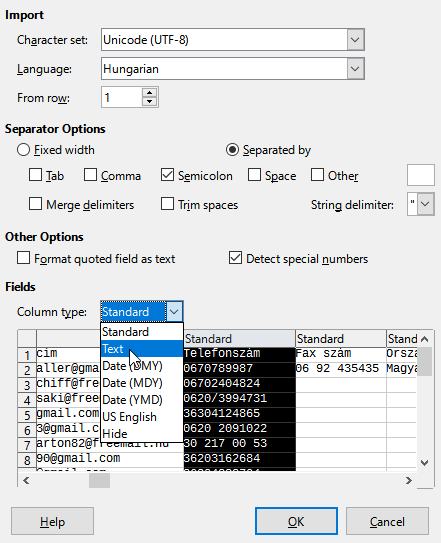
- Importálás után mindig végezzünk szúrópróbaszerű ellenőrzést.
Szintén ebben a dokumentum szakaszban